Azure Stack Edge Pro 裝置上的 Kubernetes 工作負載管理
適用於:  Azure Stack Edge Pro - GPU
Azure Stack Edge Pro - GPU Azure Stack Edge Pro 2
Azure Stack Edge Pro 2 Azure Stack Edge Pro R
Azure Stack Edge Pro R Azure Stack Edge Mini R
Azure Stack Edge Mini R
在您的 Azure Stack Edge Pro 裝置上,系統會在您設定計算角色時建立 Kubernetes 叢集。 一旦建立了 Kubernetes 叢集,就可以在 Pod 的 Kubernetes 叢集中部署容器化應用程式。 在您 Kubernetes 叢集中部署工作負載有不同的方式。
本文描述可以用來在 Azure Stack Edge Pro 裝置上部署工作負載的各種方法。
工作負載類型
您可以在 Azure Stack Edge Pro 裝置上部署的兩種常見工作負載類型是無狀態應用程式或具狀態應用程式。
無狀態應用程式不會保留其狀態,也不會將資料儲存至永續性儲存體。 所有使用者和工作階段資料都會與用戶端一起保留。 無狀態應用程式的部分範例包括 Web 前端,例如 Nginx 和其他 Web 應用程式。
您可以建立 Kubernetes 部署,在叢集上部署無狀態應用程式。
具狀態應用程式要求儲存其狀態。 具狀態應用程式會使用永續性儲存體 (例如永續性磁碟區),儲存供伺服器或其他使用者使用的資料。 具狀態應用程式的範例包括 Azure SQL Edge 和 MongoDB 等資料庫。
您可以建立 Kubernetes 部署來部署具狀態應用程式。
部署流程
若要在 Azure Stack Edge Pro 裝置上部署應用程式,您將遵循下列步驟:
- 設定存取權:首先,您會使用 PowerShell Runspace 來建立使用者、建立命名空間,以及授與使用者存取該命名空間的權限。
- 設定儲存體:接下來,針對您將部署的具狀態應用程式使用靜態或動態佈建,以使用 Azure 入口網站中的 Azure Stack Edge 資源建立永續性磁碟區。
- 設定網路功能:最後,您將使用服務在外部和 Kubernetes 叢集內公開應用程式。
部署類型
部署工作負載有三種主要方式。 其中每種部署方法都可讓您連線到裝置上的不同命名空間,然後部署無狀態或具狀態的應用程式。
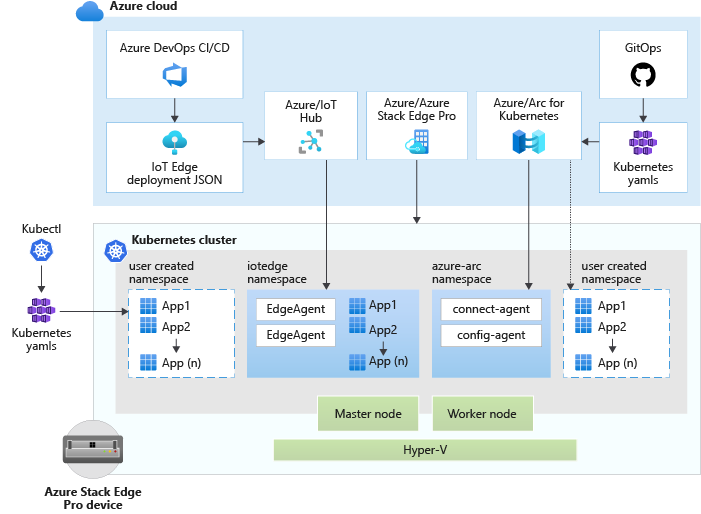
本機部署:此部署是透過命令列存取工具 (例如
kubectl) 進行,其可讓您部署 Kubernetesyamls。 您可以透過kubeconfig檔案,存取 Azure Stack Edge Pro 上的 Kubernetes 叢集。 如需詳細資訊,請移至透過 kubectl 存取 Kubernetes 叢集。IoT Edge 部署:這是透過可連線到 Azure IoT 中樞的 IoT Edge 來進行。 您會透過
iotedge命名空間,連線到 Azure Stack Edge Pro 裝置上的 Kubernetes 叢集。 在此命名空間中部署的 IoT Edge 代理程式會負責連線至 Azure。 您可以使用 Azure DevOps CI/CD 來套用IoT Edge deployment.json設定。 命名空間和 IoT Edge 管理會透過雲端操作員來完成。已啟用 Azure Arc 的 Kubernetes 部署:已啟用 Azure Arc 的 Kubernetes 是一種混合式管理工具,可讓您在 Kubernetes 叢集上部署應用程式。 您會透過
azure-arc namespace連線到 Azure Stack Edge Pro 裝置上的 Kubernetes 叢集。 在此命名空間中部署的代理程式會負責連線至 Azure。 您可以使用 GitOps 型設定管理來套用部署設定。已啟用 Azure Arc 的 Kubernetes 也可讓您使用適用於容器的 Azure 監視器來檢視和監視您的叢集。 如需詳細資訊,請移至已啟用 Azure Arc 的 Kubernetes 是什麼?。
從 2021 年 3 月開始,已啟用 Azure Arc 的 Kubernetes 將正式提供給使用者,並適用標準使用量費用。 身為重要的預覽客戶,您可以免費地將已啟用 Azure Arc 的 Kubernetes 用於 Azure Stack Edge 裝置。 若要取得預覽供應項目,請建立支援要求:
- 在 [問題類型] 底下,選取 [計費]。
- 在 [訂用帳戶] 下,選取您的訂用帳戶。
- 在 [服務] 下方,選取 [我的服務],然後選取 [Azure Stack Edge]。
- 在 [資源] 下方,選取您的資源。
- 在 [摘要] 下方,輸入您的問題描述。
- 在 [問題類型] 下方,選取 [非預期費用]。
- 在 [問題子類型] 下方,選取 [協助我了解免費試用的費用]。
選擇部署類型
部署應用程式時,請考慮下列資訊:
- 單一或多個類型:您可以選擇單一部署選項或不同部署選項的混合。
- 雲端與本機:根據您的應用程式,您可以透過 kubectl 選擇本機部署,或透過 IoT Edge 和 Azure Arc 選擇雲端部署。
- 選擇本機部署時,會將您限制為部署 Azure Stack Edge Pro 裝置的網路。
- 若有您可以部署的雲端代理程式,您應該部署雲端操作員並使用雲端管理。
- IoT 與 Azure Arc:部署的選擇也取決於您產品案例的意圖。 如果您要部署與 IoT 或 IoT 生態系統更深入整合的應用程式或容器,請選取 IoT Edge 來部署您的應用程式。 如果您具有現有的 Kubernetes 部署,Azure Arc 會是慣用的選擇。
下一步
若要透過 kubectl 在本機部署應用程式,請參閱:
若要透過 IoT Edge 部署應用程式,請參閱:
若要透過 Azure Arc 部署應用程式,請參閱: